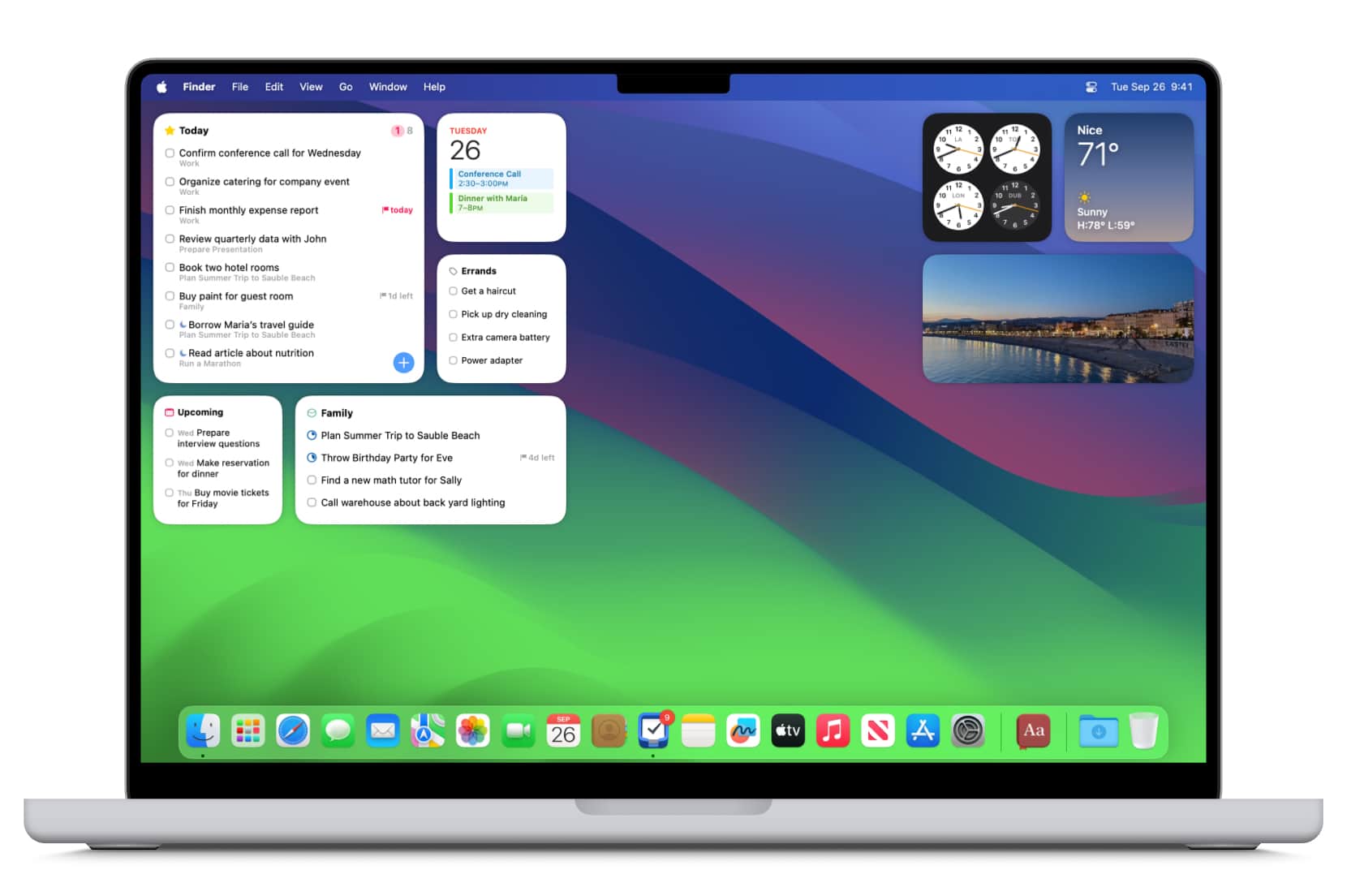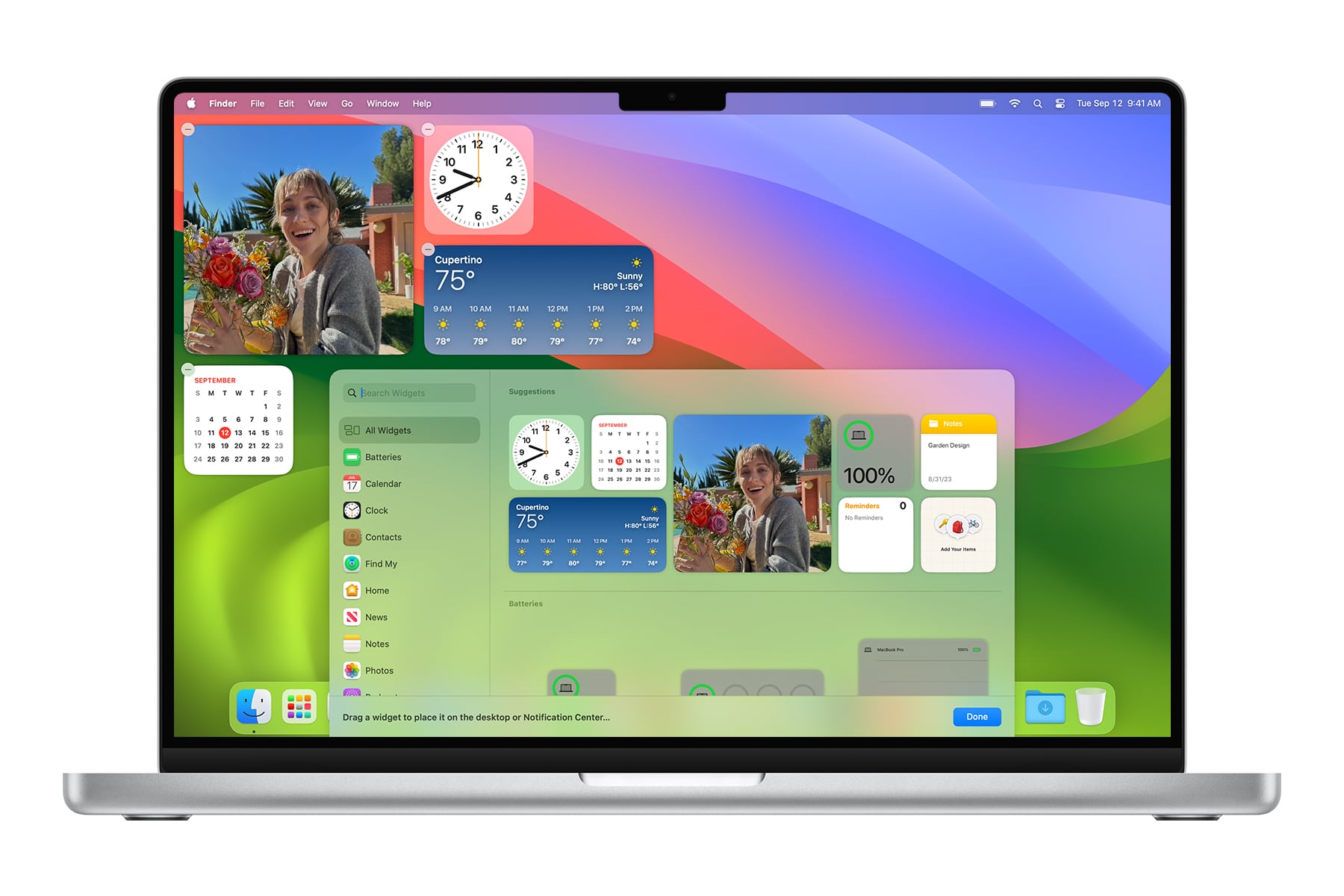Die ToDo-App Things (iPhone/iPad/Mac) ist in der Anschaffung relativ teuer, da man für jede Plattform einzeln zahlen muss, dafür wird bisher aber auch auf ein Abonnement verzichtet. Wir nutzen Things jeden Tag und freuen uns, dass die Entwickler am Ball bleiben und nun ein Update für macOS Sonoma veröffentlicht haben.
Nachdem Things für iOS schon für iOS 17 optimiert wurde, folgt nun die Anpassung am Mac. Mit dem Start von macOS Sonoma kann man auf dem Schreibtisch interaktive Widgets nutzen. Ohne Things öffnen zu müssen, kann man seine Aufgaben einsehen und direkt abhaken. Neben den bekannten Größen gibt es auf dem Mac ein besonders großes Widget, das acht Aufgaben untereinander anzeigen kann. Wer möchte, kann auch mehrere Things-Widgets gleichzeitig nutzen, da man selbst entscheiden kann, welche Projekte oder Ordner angezeigt werden.
Widgets auf dem Mac hinzufügen
Wenn macOS Sonoma installiert ist, könnt ihr die Widget Gallery aufrufen, in dem ihr die Mitteilungszentrale öffnet und ganz unten auf „Widgets bearbeiten“ klickt. Optional könnt ihr auf dem Desktop auch einen Linksklick machen und im Kontextmenü „Widgets bearbeiten“ wählen.
In der Widget Gallery werden alle verfügbare Widgets angezeigt, neben den Apple-eigenen Widgets auch alle Widgets von installieren Programmen. Zusätzlich werden aber auch die Widgets von iPhone und iPad aufgelistet. Diese könnt ihr über Continuity direkt auf dem Mac nutzen, ohne die entsprechende App installiert zu haben. Das iPhone muss dabei in der Nähe und/oder im gleichen WLAN eingeloggt sein.
Widgets könnt ihr ganz einfach via Drag-and-Drop aus der Galerie auf den Desktop ziehen. Hier lassen sich Widgets frei platzieren und mit einem Rechtsklick gibt es weitere Optionen. Wer seine Widgets perfekt ausrichten möchte, bekommt beim Anordnen automatisch eine Hilfe, damit diese perfekt neben- oder untereinander platziert sind.